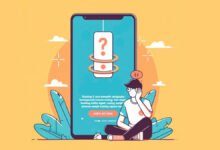Panduan Lengkap Memindahkan Chat WhatsApp dari Android ke iPhone dengan Aman
Mau ganti dari Android ke iPhone tapi takut kehilangan chat WhatsApp? Simak langkah-langkah mudah berikut!

Cara Praktis Memindahkan Chat WhatsApp dari Android ke iPhone
Ganti smartphone dari Android ke iPhone bisa jadi pengalaman seru, tapi ada satu hal yang sering bikin pusing: bagaimana caranya memindahkan seluruh chat WhatsApp? Riwayat obrolan, foto, video, dan pengaturan pribadi biasanya sangat penting, apalagi jika kamu menggunakan WhatsApp untuk keperluan kerja atau komunikasi sehari-hari.
Untungnya, proses migrasi ini nggak sesulit yang dibayangkan. Dengan panduan yang tepat, kamu bisa mentransfer chat dari Android ke iPhone tanpa kehilangan data penting. Dalam artikel ini, kita akan bahas langkah-langkah detail agar transisi kamu lancar.
Apa yang Dibutuhkan untuk Memulai?
Sebelum memulai, pastikan kamu memenuhi beberapa syarat berikut:
- Perangkat Android dengan OS Lollipop (Android 5) atau yang lebih baru.
- iPhone dengan iOS 15.5 atau yang lebih baru.
- Aplikasi Pindah ke iOS diinstal di perangkat Android.
- WhatsApp versi terbaru di kedua perangkat.
- Nomor telepon yang sama di perangkat Android dan iPhone.
- Kedua perangkat terhubung ke sumber daya dan berada di jaringan Wi-Fi yang sama.
Jangan lupa, pastikan iPhone dalam kondisi baru atau sudah di-reset ke pengaturan pabrik.
Langkah-Langkah Memindahkan Chat WhatsApp
Sekarang kita masuk ke langkah-langkah teknisnya. Ikuti panduan ini dengan seksama agar semua chat kamu aman berpindah:
- Instal Aplikasi Pindah ke iOS
Di perangkat Android, buka Google Play Store dan cari aplikasi “Pindah ke iOS.” Setelah terpasang, buka aplikasinya. - Hubungkan Kedua Perangkat
Pada iPhone, buka pengaturan awal dan pilih opsi untuk memindahkan data dari Android. Sebuah kode akan muncul di layar iPhone. - Masukkan Kode di Android
Di Android, masukkan kode yang muncul di iPhone ke aplikasi Pindah ke iOS. Setelah itu, ikuti instruksi di layar untuk melanjutkan proses. - Pilih WhatsApp untuk Ditransfer
Pada layar Transfer Data, pilih WhatsApp. Ketuk Mulai di perangkat Android dan tunggu proses persiapan data selesai. - Selesaikan Proses di iPhone
Setelah data siap, ketuk Lanjut di Android untuk kembali ke aplikasi Pindah ke iOS, lalu ketuk lagi Lanjut untuk memulai transfer data. - Instal WhatsApp di iPhone
Setelah transfer selesai, buka App Store di iPhone dan instal WhatsApp versi terbaru. Masukkan nomor telepon yang sama dan ikuti petunjuk untuk memulihkan chat.
Apa Saja yang Bisa dan Tidak Bisa Ditransfer?
Kamu bisa mentransfer hampir semua data WhatsApp, termasuk:
- Pesan pribadi
- Riwayat obrolan grup
- Media (foto dan video)
- Pengaturan aplikasi
Namun, ada beberapa hal yang tidak bisa dipindahkan:
- Riwayat panggilan
- Nama tampilan kontak
- Media yang diterima melalui Saluran WhatsApp
Jadi, meskipun hampir semua riwayat obrolan akan aman, riwayat panggilan sayangnya tidak bisa ikut.
Bagaimana Jika Proses Gagal?
Gagal memindahkan chat bisa bikin frustasi, apalagi kalau kamu sudah menyiapkan semuanya dengan benar. Beberapa masalah umum yang sering terjadi adalah:
- Koneksi Internet Terputus
Pastikan kedua perangkat terhubung ke Wi-Fi yang stabil dan tidak ada gangguan selama proses transfer. - Perangkat Tidak Sesuai
Periksa apakah versi OS perangkat kamu sesuai dengan syarat yang disebutkan. Jika iPhone atau Android belum diperbarui ke versi minimal, proses transfer tidak akan berjalan. - Aplikasi WhatsApp Sudah Aktif di iPhone
Jika kamu sudah mengaktifkan WhatsApp di iPhone sebelum memindahkan chat, kamu harus mereset iPhone ke pengaturan pabrik dan ulangi prosesnya.
Solusi Masalah Umum
- Pesan Kesalahan “Terjadi Kesalahan”
Coba restart kedua perangkat dan ulangi proses. Jika masih muncul pesan yang sama, ada kemungkinan data chat rusak. - Kode QR Tidak Valid
Jika kamu tidak bisa memindai kode QR di iPhone, pastikan layar cukup terang dan kamera Android bersih. - Masalah Verifikasi Kode
Jika sudah mencoba berkali-kali, kamu mungkin harus menunggu beberapa saat hingga kode verifikasi dikirim. Jangan khawatir, proses ini terkadang memang memerlukan waktu.
Kesimpulan Repiw
Mengganti perangkat dari Android ke iPhone bukanlah akhir dari riwayat chat WhatsApp kamu. Dengan langkah yang tepat dan sedikit kesabaran, kamu bisa memindahkan seluruh data dengan aman. Yang perlu diingat adalah selalu memperhatikan syarat dan langkah yang sudah disebutkan di atas. Jika ada masalah, jangan panik, coba solusi yang tersedia, atau hubungi dukungan resmi. Dunia teknologi selalu menawarkan solusi—kamu hanya perlu tahu di mana mencarinya!